Realice un análisis energético en función de los elementos de construcción que componen el modelo.
- Cree el modelo de construcción de Revit.
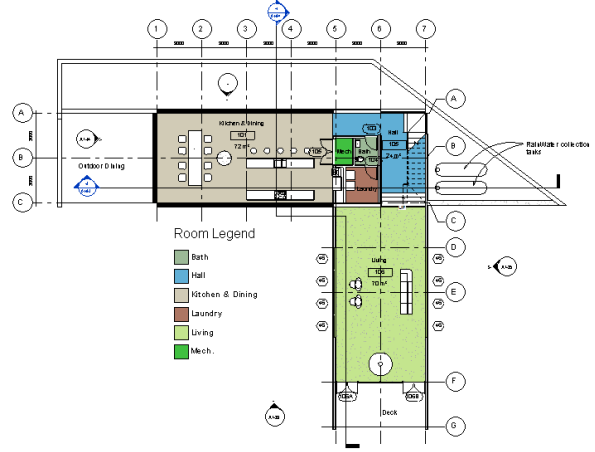
- Modifique la configuración de energía.
- Haga clic en la ficha Analizar
 grupo Análisis energético
grupo Análisis energético
 (Configuración de energía).
(Configuración de energía). - Defina la configuración de energía básica. (Consulte Cuadro de diálogo Configuración de energía: Común.)
- Tipo de edificio. Compruebe el tipo de ocupación asignado a la construcción y modifíquelo según sea necesario.
- Plano de suelo. Compruebe que el valor indica el nivel a ras de tierra para el modelo. Durante la simulación, las plantas por debajo del nivel de plano del suelo se tratan como plantas subterráneas.
- Ubicación. Compruebe la ubicación geográfica y la estación meteorológica especificada para el proyecto y modifíquelas según sea necesario.
- Defina elementos de construcción como base para la simulación energética: en Modelo energético, establezca Modo de análisis en Utilización de elementos de construcción.
- Defina parámetros de energía opcionales.
- Categoría de exportación. Seleccione Habitaciones (valor por defecto) o Espacios para determinar cómo se definen las propiedades térmicas de los materiales para el análisis energético. Para obtener más información, consulte Acerca de las habitaciones y los espacios para el análisis energético.
- Incluir propiedades térmicas. Si Categoría de exportación está establecida en Habitaciones, este parámetro determina las propiedades térmicas de los materiales que se utilizarán en el análisis. Para obtener más información, consulte Acerca de las habitaciones y los espacios para el análisis energético.
- Resolución de espacio analítico. Es posible que la resolución por defecto para los espacios analíticos no sea adecuada para todos los modelos de Revit, con lo que puede que sea necesario ajustar este parámetro de forma iterativa. Aumente este parámetro si tras ejecutar una simulación recibe un mensaje que le advierte que el modelo es demasiado grande.
- Resolución de superficie analítica. Es posible que la resolución por defecto para las superficies analíticas no sea adecuada para todos los modelos de Revit, con lo que puede que sea necesario ajustar este parámetro de forma iterativa. Aumente este parámetro si tras ejecutar una simulación recibe un mensaje que le advierte que el modelo es demasiado grande.
- Construcciones conceptuales. Si no utiliza las propiedades térmicas incluidas en los materiales de la capa de elemento de la construcción, consulte las construcciones conceptuales asignadas por defecto a las subcategorías de la superficie y modifíquelas según sea necesario.
- Modelo energético - Instalaciones del edificio. Consulte la tabla de planificación de funcionamiento de la construcción, el sistema de climatización y la información de aire exterior y modifique los valores respectivos según sea necesario.
- Haga clic en Aceptar.
- Haga clic en la ficha Analizar
- (Opcional) Para crear y ver el modelo energético antes de enviar la simulación energética, haga clic en la ficha Analizar
 grupo Análisis energético
grupo Análisis energético
 (Crear modelo energético).
(Crear modelo energético). - Una vez creado, el modelo energético se abre en la vista Modelo energético 3D. También puede examinar las tablas de planificación Espacios analíticos y Superficies analíticas para conocer la geometría del modelo analítico. Consulte Acerca de la visualización de un modelo energético basado en elementos de construcción.
- Consulte Análisis energético con elementos de construcción - Validación de modelos para obtener información sobre cómo mejorar el modelo energético para el análisis.
Nota: Si modifica el modelo de Revit, suprima y vuelva a crear el modelo energético para reflejar los cambios. - Inicie sesión en Autodesk® A360.
Haga clic en Iniciar sesión
 Iniciar sesión en Autodesk® A360. Escriba su ID de Autodesk y contraseña.
Iniciar sesión en Autodesk® A360. Escriba su ID de Autodesk y contraseña. - Haga clic en la ficha Analizar
 grupo Análisis energético
grupo Análisis energético
 (Ejecutar simulación energética).
(Ejecutar simulación energética). 
- Si es necesario, en el cuadro de diálogo, seleccione Crear el modelo analítico de energía y ejecute la simulación energética.
El programa detecta la geometría del modelo analítico de energía. En función del tamaño y la complejidad del modelo, este proceso puede llevar bastante tiempo.
El software verifica que el modelo forme, dentro de unos mínimos, una funda cerrada que contenga al menos un suelo, muros, una cubierta y que tenga una ubicación geográfica conocida. El modelo debe cumplir otros requisitos adicionales para que se pueda realizar correctamente el análisis energético. -
Recibirá un aviso cuando se haya generado el modelo analítico de energía. Haga clic en Aceptar para continuar con la simulación energética.
- En el cuadro de diálogo Ejecutar simulación energética, en Nombre para la ejecución, especifique un nombre para el análisis.
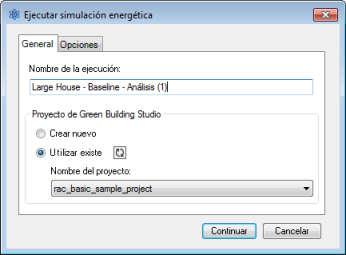
- En el proyecto de Green Building Studio, realice las siguientes acciones:
- Si está ejecutando la simulación energética por primera vez o si ha modificado cualquiera de los parámetros de energía (incluido el tipo de edificio o la ubicación) del modelo de Revit, seleccione Crear nuevo.
Esta opción garantiza que se utiliza la configuración más reciente de Revit para la simulación energética.
- Si no ha cambiado ninguno de los parámetros de energía desde la última simulación energética para este modelo o si ha creado un proyecto de GBS con parámetros predefinidos para utilizar para esta simulación, seleccione Utilizar existente y especifique el proyecto de GBS que se debe utilizar.
Los parámetros del proyecto de GBS existente modifican todos los cambios realizados en la configuración de energía del modelo de Revit, incluido el tipo de edificio y la ubicación.
Para obtener más información, consulte Especificar el proyecto de GBS para el análisis energético.
- Si está ejecutando la simulación energética por primera vez o si ha modificado cualquiera de los parámetros de energía (incluido el tipo de edificio o la ubicación) del modelo de Revit, seleccione Crear nuevo.
- (Opcional) Haga clic en la ficha Opciones para especificar datos de facturación para los servicios y conjuntos de datos de periodos climáticos que luego se pueden añadir a Green Building Studio.
Para obtener más información, consulte Adición de datos de facturación para servicios.
-
Haga clic en Continuar para ejecutar la simulación.
Si no hay condiciones de error, se crea un archivo gbXML y se envía para la simulación. El servidor devuelve los resultados de la simulación a través de Revit, donde se muestran en el cuadro de diálogo Resultados y comparación.
- Una vez finalizada la simulación, aparece un aviso. Haga clic en el nombre del análisis que figura en el aviso para ver los resultados.

O, en el grupo Análisis energético, haga clic en
 (Resultados y comparación) y seleccione el análisis en el árbol del proyecto.
(Resultados y comparación) y seleccione el análisis en el árbol del proyecto. - Consulte los resultados del análisis en el panel Resultados y comparación.
- (Opcional) Para ajustar de forma más precisa el modelo analítico de energía, modifique el modelo de construcción y la configuración de energía según sea necesario y, a continuación, elimine y cree el modelo energético, y ejecute un análisis en el modelo modificado.
Para comparar resultados, seleccione varios análisis y haga clic en Comparar en la barra de herramientas.
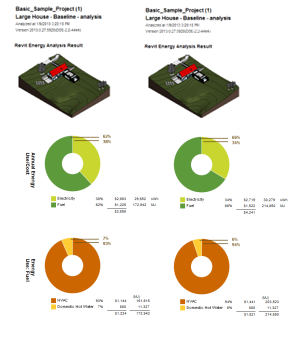
- (Opcional) Abra los resultados en Green Building Studio o expórtelos para utilizarlos en otra aplicación.